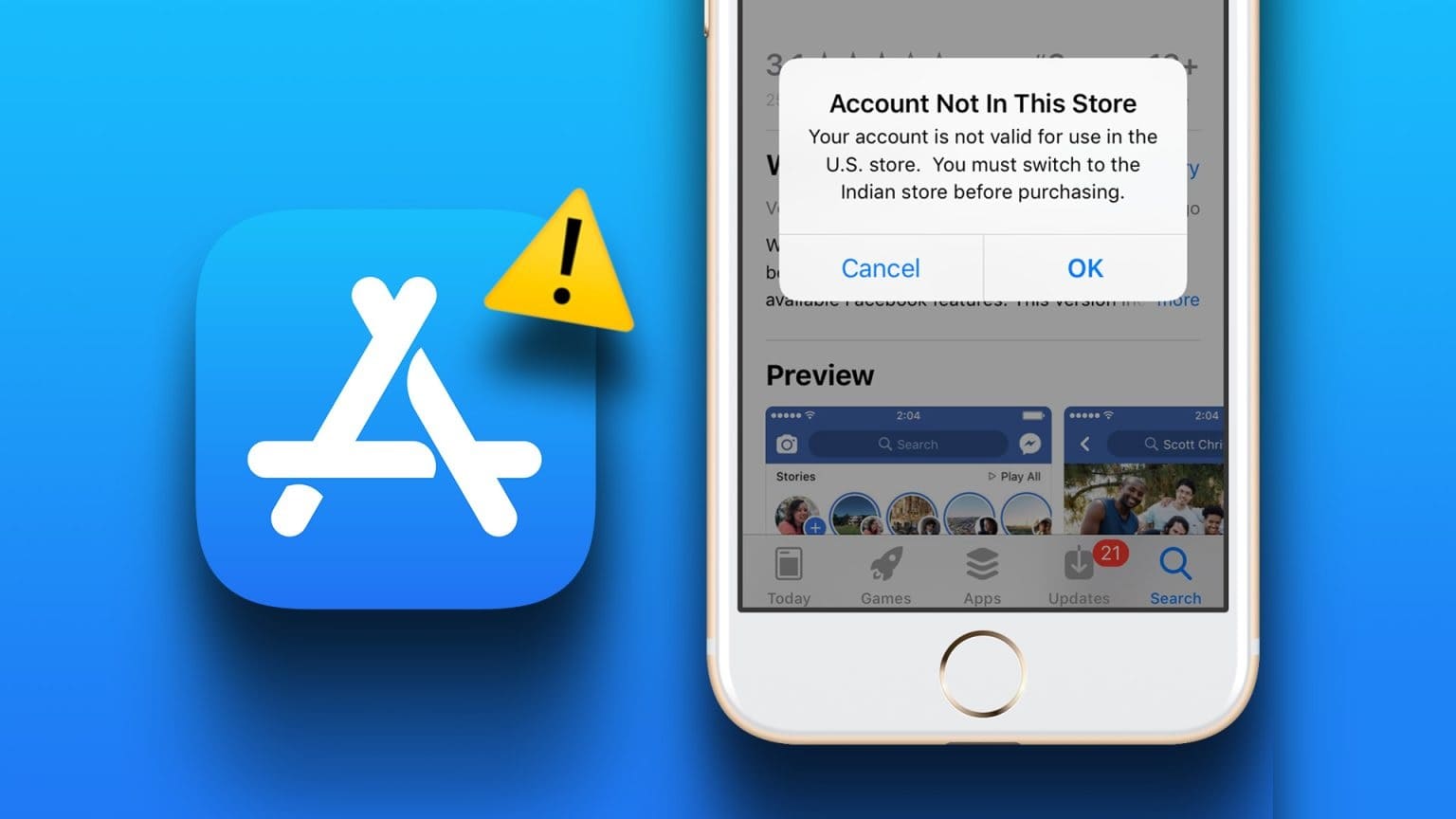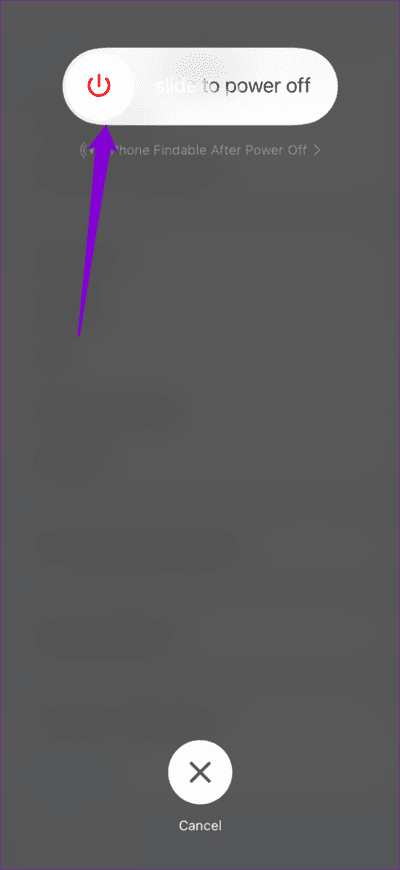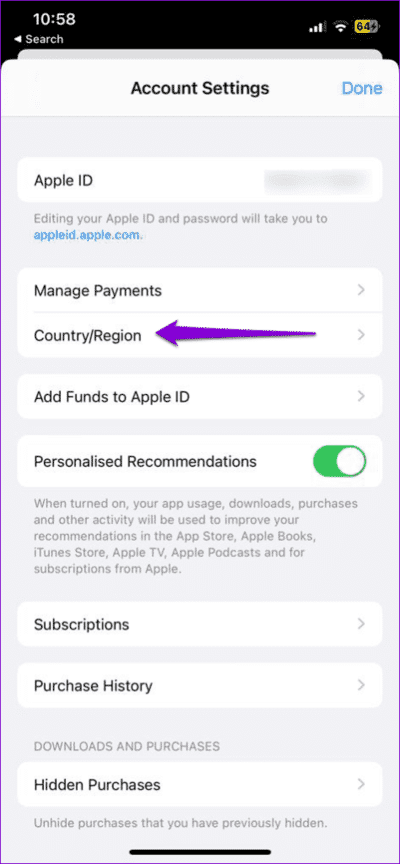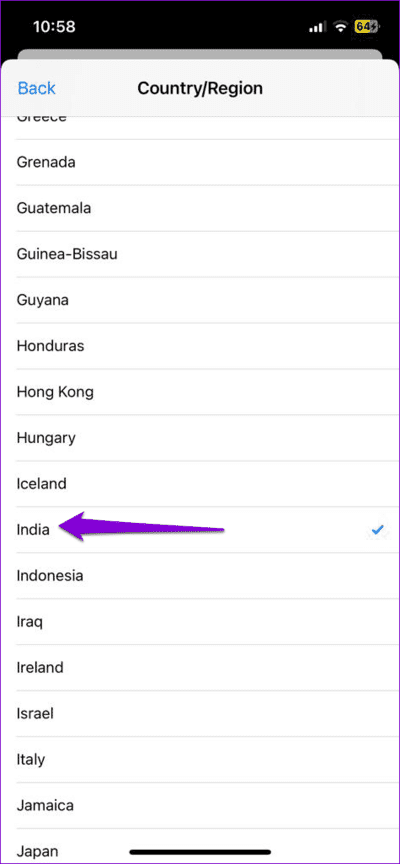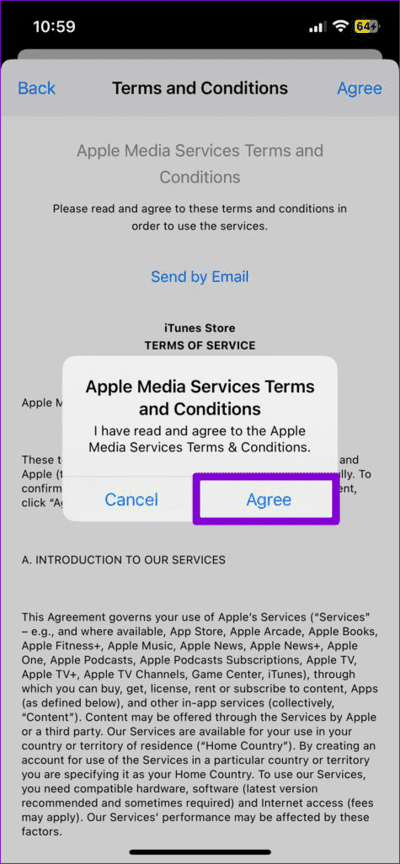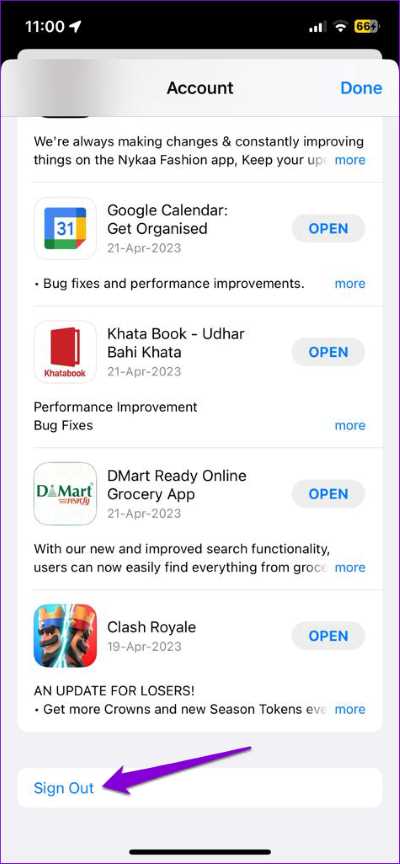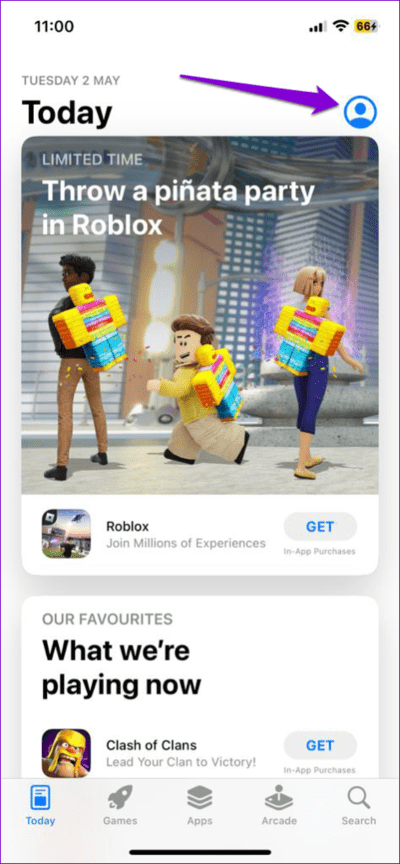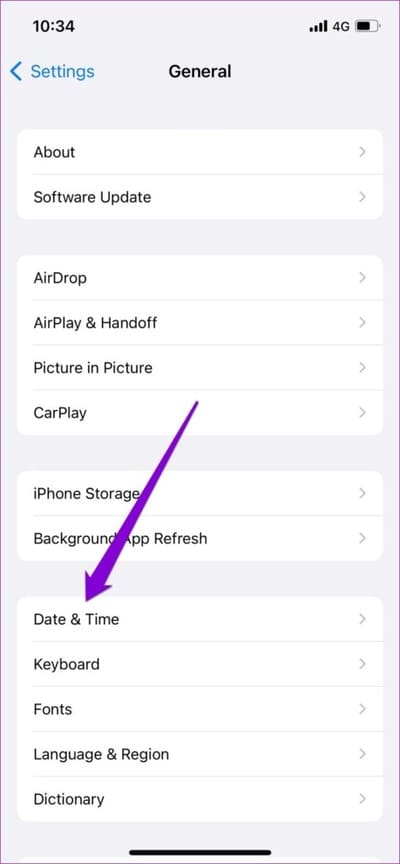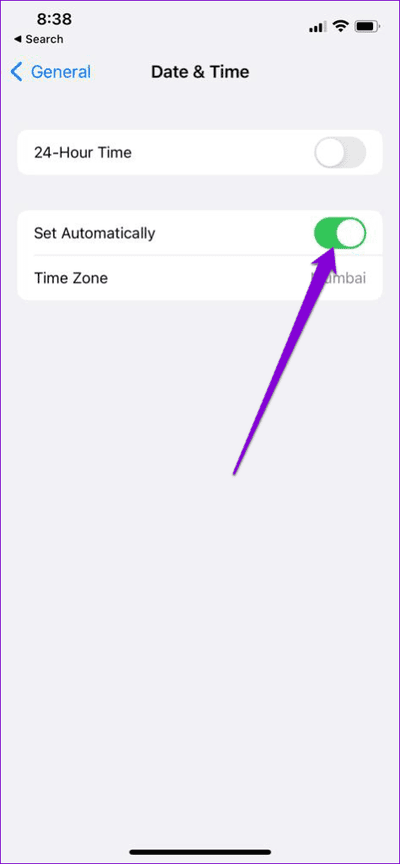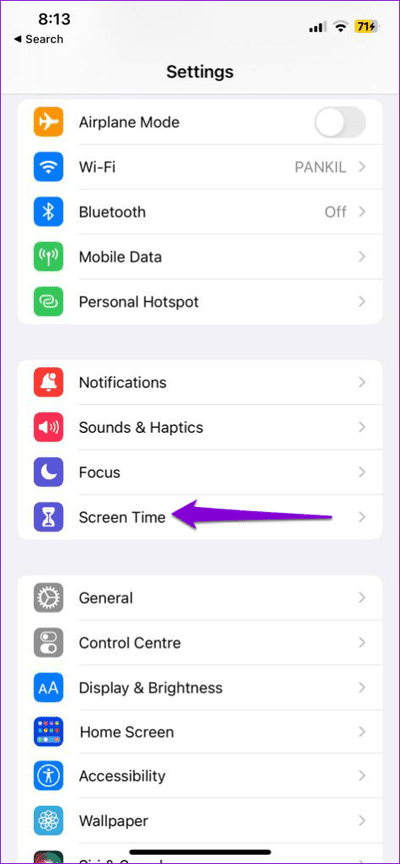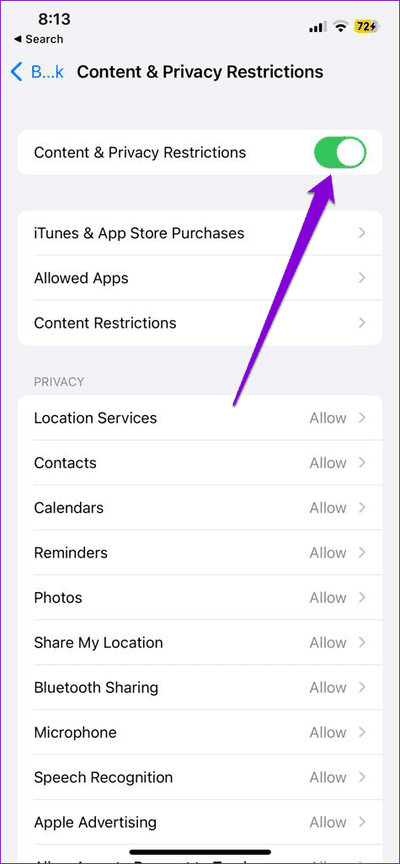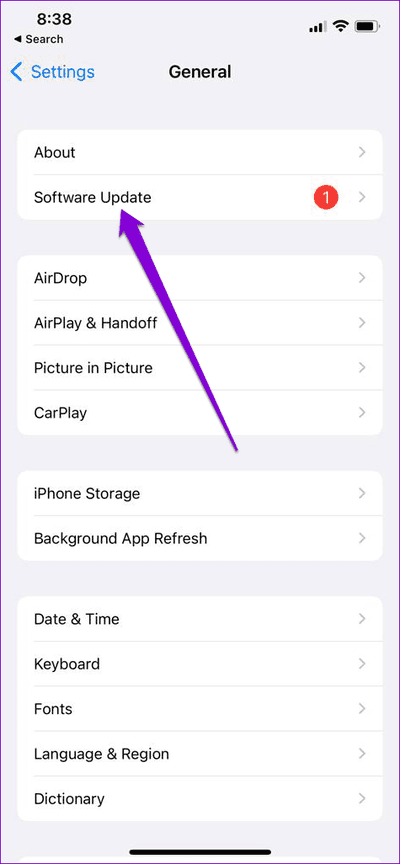Les 6 meilleures façons de corriger l'erreur de compte qui n'est pas dans ce magasin dans l'App Store pour iPhone
L'App Store est la seule source fiable pour télécharger des applications et des jeux sur votre iPhone. Par conséquent, cela peut être ennuyeux lorsque L'App Store ne fonctionne pas comme prévu Et cela vous dérange avec des erreurs étranges. L'une de ces erreurs que vous pouvez rencontrer lors de l'utilisation de l'App Store est "Le compte n'est pas dans ce magasin", ce qui indique que votre compte n'est pas valide pour une utilisation dans le pays spécifié.
L'erreur "Le compte n'est pas dans ce magasin" apparaît généralement après le passage à un autre pays ou une autre région. Cependant, il pourrait également y avoir d'autres facteurs derrière cela. Dans tous les cas, l'application des conseils suivants devrait vous aider à corriger l'erreur "Le compte n'est pas dans ce magasin" en un rien de temps. Alors, jetons un coup d'œil.
1. Redémarrez votre iPhone
Le redémarrage de votre iPhone est un moyen efficace de résoudre les erreurs inhabituelles qui apparaissent. Si l'erreur "Le compte n'est pas dans ce magasin" est causée par un problème dans un processus en arrière-plan ou un problème temporaire, le redémarrage de votre iPhone devrait vous aider.
Pour l'iPhone X ou les modèles ultérieurs, maintenez enfoncé le bouton Veille/Réveil ainsi que l'un des boutons de volume, puis utilisez le curseur pour éteindre votre iPhone. Sur les iPhones plus anciens, maintenez enfoncé le bouton Marche/Veille jusqu'à ce que le curseur apparaisse, et utilisez-le pour éteindre votre iPhone.
Attendez que votre iPhone soit complètement éteint. Ensuite, maintenez enfoncé le bouton Marche/Veille jusqu'à ce que le logo Apple apparaisse pour allumer votre iPhone.
2. Sélectionnez le pays ou la région appropriée dans l'App Store
L'App Store peut afficher un message d'erreur "Le compte n'est pas dans ce magasin" si le pays ou la région que vous avez défini est incorrect. Voici comment modifier le pays ou la région sélectionnés dans l'App Store.
Étape 1: Ouvrir l'App Store IPhone Votre.
Étape 2: Clique sur Votre icône de profil dans le coin supérieur droit, puis touchez اسمك en haut.
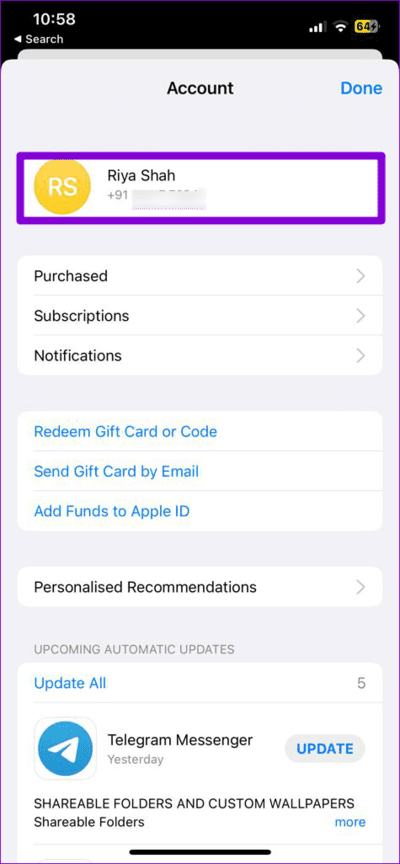
Passons à l'étape 3 : Clique sur Pays/région.
Étape 4: Appuyez sur Option "Changer de pays ou de région" Et sélectionnez votre pays dans l'écran suivant.
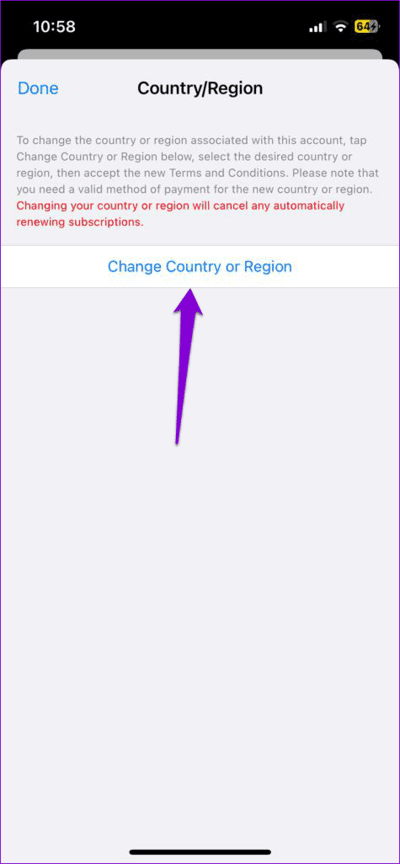
Étape 5: Clique sur Ok Dans le coin supérieur droit et sélectionnez Ok Encore une fois pour confirmer.
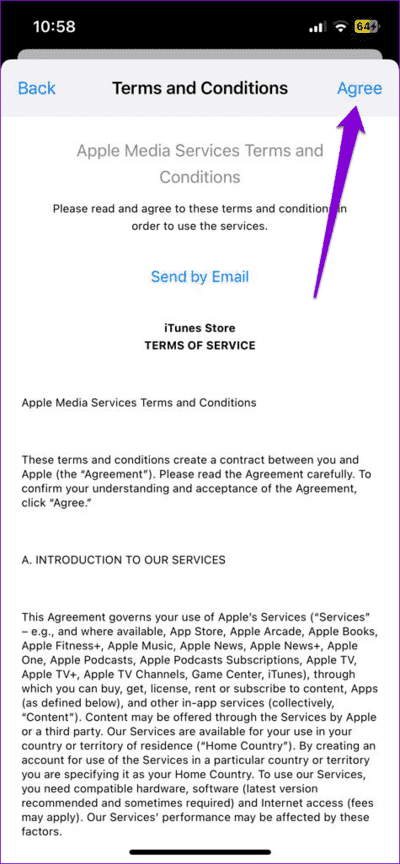
Redémarrez ensuite l'App Store et vérifiez si l'erreur persiste.
3. Déconnectez-vous et revenez à l'App Store
Se déconnecter et se reconnecter à l'App Store actualisera la connexion de L'application aux serveurs. Cela peut aider à résoudre tout problème d'authentification qui aurait pu provoquer l'apparition de l'erreur « Le compte n'est pas dans ce magasin » sur l'iPhone.
Pour vous déconnecter de l'App Store, procédez comme suit :
Étape 1: Ouvrez un magasin Les applications Sur ton iPhone
Étape 2: Clique sur Icône de profil dans le coin supérieur droit, puis faites défiler vers le bas de la page pour sélectionner Se déconnecter.
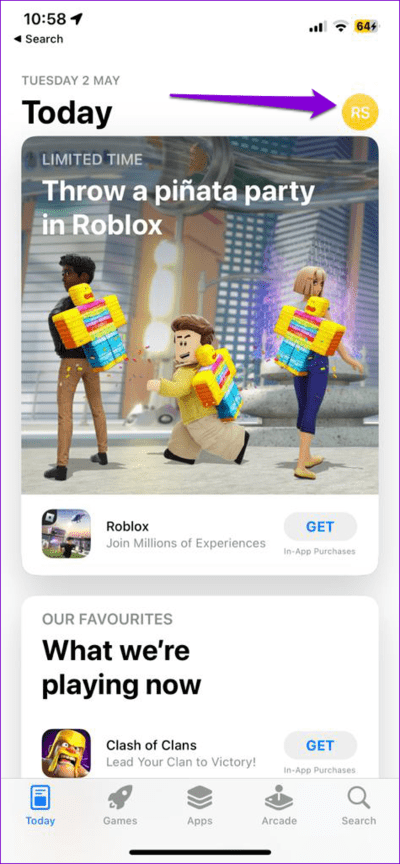
Rouvrez l'App Store sur votre iPhone, appuyez sur l'icône de profil dans le coin supérieur droit et signez à nouveau votre entrée avec vos informations d'identification Apple ID.
4. Activer la date et l'heure automatiques
Une autre raison pour laquelle votre iPhone peut afficher l'erreur "Le compte n'est pas dans ce magasin" est due à la date ou heure incorrecte. Pour éviter tout écart, vous pouvez configurer votre iPhone pour utiliser la date et l'heure fournies par le réseau. Voici comment procéder.
Étape 1: Ouvrir une application Paramètres Et presse Public.
Étape 2: Clique sur Date et heure.
Passons à l'étape 3 : Basculez le commutateur à côté de Définir automatiquement.
5. Désactiver les restrictions de contenu et de confidentialité
Fonction Screen Time sur votre iPhone Imposer diverses restrictions sur le contenu et la confidentialité sur les candidatures. Cependant, cette fonctionnalité peut parfois vous empêcher d'accéder à certaines applications et certains jeux sur l'App Store et provoquer des erreurs inhabituelles. Vous pouvez essayer de désactiver les restrictions de contenu et de confidentialité sur votre iPhone pour voir si cela vous aide.
Étape 1: Ouvrir une application Paramètres Et presse Temps d'écran.
Étape 2: Clique sur « Restrictions de contenu et de confidentialité » Et désactivez la bascule en haut de l'écran suivant.
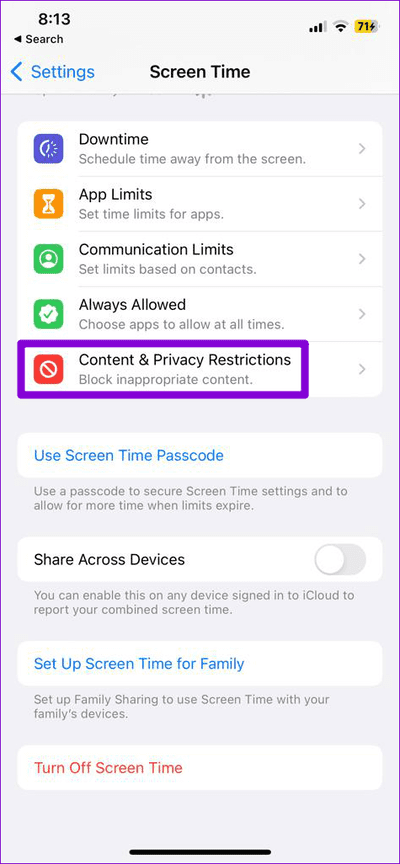
6. Installez les mises à jour iOS
Les nouvelles versions d'iOS apportent généralement une multitude de corrections de bogues et d'améliorations à votre iPhone. Par conséquent, il est toujours judicieux d'installer ces mises à jour dès qu'elles sont disponibles si vous souhaitez éviter de tels problèmes et erreurs.
Pour vérifier les mises à jour iOS en attente, ouvrez l'application Paramètres et appuyez sur Général. Appuyez sur Mise à jour logicielle pour rechercher et installer les mises à jour iOS en attente. Ensuite, vérifiez si vous pouvez accéder à l'App Store sans rencontrer d'erreurs.
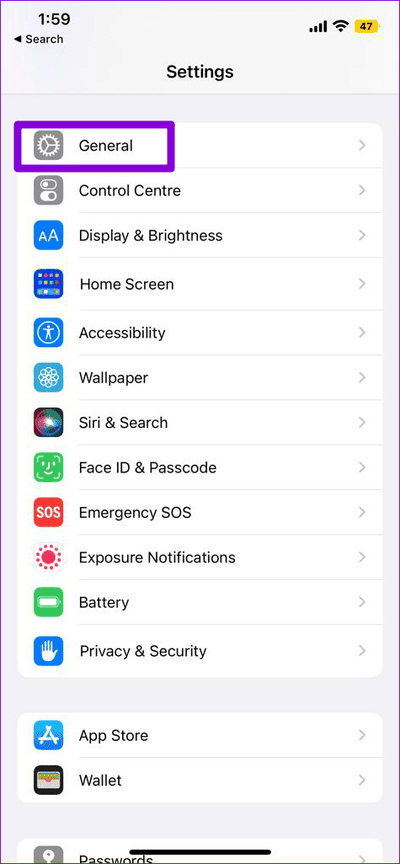
Restaurer votre accès à l'App Store
Des erreurs telles que "Le compte n'est pas dans ce magasin" peuvent vous empêcher de découvrir ou de télécharger des applications ou Mise à jour sur votre iPhone Votre. J'espère que ce n'est plus le cas et que l'un des correctifs ci-dessus vous a aidé à résoudre l'erreur sur votre iPhone.